vscode不能替代rad studio进行完整的delphi开发。1. vscode本身无法直接执行delphi代码或提供rad studio那样的完整开发环境;2. 它主要作为辅助编辑器,支持代码编写、版本控制和部分自动化任务;3. 可通过安装pascal语言扩展实现语法高亮和基本代码导航;4. 配置tasks.json文件调用外部编译器(如msbuild)实现项目构建;5. 利用内置git支持提升版本控制效率;6. 缺乏可视化设计器、集成调试器和深度项目解析功能,仍需依赖rad studio完成复杂开发任务。

VSCode本身并不能直接执行Delphi代码或替代RAD Studio的完整开发环境。它更多是作为Delphi项目的一个强大辅助编辑器,尤其在代码编写、版本控制和部分自动化任务上能提供便利。如果你想在VSCode里处理Delphi代码,关键在于利用其强大的文本编辑能力和任务集成功能,而不是指望它能像RAD Studio那样一键编译运行。

解决方案
要在VSCode中配置Delphi的开发环境,主要思路是将其作为源代码编辑器和版本控制工具,并利用其任务(Tasks)功能调用外部Delphi编译器或MSBuild。
-
安装VSCode及Pascal语言支持扩展:

- 首先,确保你已经安装了Visual Studio Code。
- 打开VSCode,进入Extensions视图(Ctrl+Shift+X)。
- 搜索并安装一个可靠的“Pascal”或“Delphi”语言支持扩展。我个人用过“Pascal” by Laurent C.,它能提供基本的语法高亮、代码片段和一些符号导航功能,虽然离IDE的智能提示还有距离,但足以让代码看起来舒服很多。
- 你可能还需要安装一个“Bracket Pair Colorizer”之类的扩展,这对阅读长代码块很有帮助。
-
配置文件关联:
- VSCode通常会自动识别
.pas文件为Pascal语言。如果不行,你可以手动在用户设置(settings.json)中添加:"files.associations": { "*.pas": "pascal", "*.dpr": "pascal", "*.dpk": "pascal" }
- VSCode通常会自动识别
-
集成编译任务(可选但推荐):
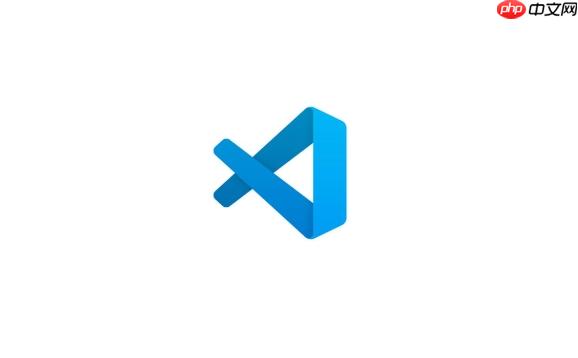
- 这是让VSCode与Delphi编译流程结合的关键。你可以在VSCode中配置一个“任务”(Task),来调用Delphi的命令行编译器(
dcc32.exe或dcc64.exe)或更推荐的MSBuild。 - 在你的Delphi项目文件夹中,创建一个
.vscode目录,并在其中创建tasks.json文件。 - 一个简单的MSBuild编译任务示例:
{ "version": "2.0.0", "tasks": [ { "label": "Build Delphi Project", "type": "shell", "command": "msbuild", "args": [ "${workspaceFolder}/YourProject.dproj", // 替换成你的项目文件路径 "/t:Build", "/p:Config=Debug", // 或Release "/p:Platform=Win32" // 或Win64 ], "group": { "kind": "build", "isDefault": true }, "presentation": { "reveal": "always", "panel": "new" }, "problemMatcher": "$msCompile" // 用于解析编译错误信息 } ] } - 保存后,你就可以通过“终端”->“运行生成任务”(Ctrl+Shift+B)来编译你的Delphi项目了。
- 这是让VSCode与Delphi编译流程结合的关键。你可以在VSCode中配置一个“任务”(Task),来调用Delphi的命令行编译器(
-
版本控制:
- VSCode内置的Git支持非常棒。如果你用Git管理Delphi项目,VSCode能提供直观的界面来提交、拉取、推送代码,以及查看文件变更。这方面,它比RAD Studio的集成要好用得多,至少对我来说是这样。
VSCode能完全替代RAD Studio进行Delphi开发吗?
说实话,刚开始我也曾幻想过,如果VSCode能像处理JavaScript或Python那样丝滑地搞定Delphi,那该多好。但很快就发现,这想法有点天真。VSCode,本质上是一个极其强大的代码编辑器,而RAD Studio,它是一个高度集成的开发环境(IDE)。两者的核心定位和功能是完全不同的。
RAD Studio拥有VCL和FireMonkey的可视化设计器,这是Delphi开发的核心体验之一。你拖拽组件、设置属性、所见即所得地构建UI,这些功能在VSCode里是完全没有的。还有它那深入集成的调试器、组件库管理、特定于Delphi的项目管理(比如对.dpr、.dproj文件的深度解析),以及各种第三方组件的无缝集成。这些都是RAD Studio的强项,也是Delphi开发效率的基石。
所以,答案很明确:不能。VSCode无法替代RAD Studio进行完整的Delphi开发。它只能作为RAD Studio的一个补充,尤其是在你只需要编辑纯代码文件、或者进行版本控制操作时,VSCode的轻量和高效会让你觉得很舒服。
如何在VSCode中获得Delphi代码的最佳编辑体验?
我个人用下来觉得,最核心的体验提升,还是在代码编辑本身。毕竟,我们大部分时间都在敲代码。
首先,选择合适的Pascal语言扩展至关重要。前面提到的“Pascal”扩展,它能提供基础的语法高亮,让begin、end、`var、procedure这些关键字有颜色,看起来不那么单调。它还能识别一些基本的结构,比如当你输入begin后,它可能会自动补全end;。虽然它没有RAD Studio那种智能的Code Insight,无法实时显示对象属性和方法,但在代码片段(snippets)方面,它能帮你快速插入一些常用的代码块,比如try..finally、for循环等,这在一定程度上弥补了智能提示的不足。
其次,利用VSCode的工作区设置来优化你的Delphi代码阅读体验。比如,你可以调整字体大小、行高,选择一个你喜欢的代码主题(比如Monokai或One Dark Pro),让代码看起来更舒服。我还会习惯性地打开“文件自动保存”功能,这样就不用频繁地按Ctrl+S了。对于Delphi代码中常见的长行,可以开启“Word Wrap”功能,让代码自动换行,避免水平滚动。
再者,VSCode的查找和替换功能,配合正则表达式,在处理大量代码时非常强大。比如,你想批量修改某个变量名或者调整一段代码的格式,VSCode的全局查找替换能比RAD Studio更灵活高效地完成这些任务。而它的多光标编辑功能,在需要同时修改多行相似代码时,简直是神器。
Delphi开发者在VSCode中可能遇到的挑战与解决方案
在使用VSCode处理Delphi项目时,确实会遇到一些RAD Studio用户习以为常但VSCode无法直接提供的问题。
最大的挑战莫过于缺乏集成调试功能。你无法像在RAD Studio中那样,直接在VSCode里设置断点、单步调试Delphi应用程序。这意味着,如果你需要调试,最终还是得回到RAD Studio。我的解决方案通常是:在VSCode里完成大部分代码编写和初步检查,然后切换到RAD Studio进行编译和调试。这听起来有点折腾,但对于那些习惯了VSCode高效编辑体验的开发者来说,这种切换是值得的。
另一个问题是缺乏对Delphi项目文件(.dproj)的深度解析。VSCode的Pascal扩展通常只能识别.pas源文件,而对.dproj文件内部的编译选项、单元路径、条件编译符号等信息,它基本是无感的。这导致VSCode无法提供像RAD Studio那样准确的交叉引用、重构(rename symbol across files)等高级功能。解决方案是:你得手动确保你的VSCode工作区包含了所有必要的源文件,并且在编译时,依赖msbuild或dcc32/dcc64来正确处理这些项目配置。对于复杂的项目,我通常会把所有相关的.pas文件都添加到VSCode的工作区根目录,或者通过files.exclude来过滤掉不相关的。
最后,第三方组件的集成也是个痛点。Delphi生态系统中有大量的第三方VCL/FMX组件,它们通常以.bpl或源码包的形式提供。在RAD Studio中安装和使用它们非常方便。但在VSCode里,你只能像处理普通代码文件一样编辑它们的源码,无法直接利用它们的可视化设计功能。这其实也回到了VSCode无法替代RAD Studio的核心问题。对于这部分内容,我的建议是:只在RAD Studio中处理组件的安装和可视化设计,而当需要修改组件的源码时,再回到VSCode进行编辑。这是一种分工明确的工作流。
总的来说,VSCode在Delphi开发中扮演的角色更像是一个高效的“文本工厂”,它能让你更专注于代码本身,而在构建、调试和可视化设计这些环节,我们仍然离不开RAD Studio这个强大的“总装车间”。两者结合起来,才能发挥各自最大的优势。






























